HDMI を接続するとコンピューターの画面が白黒になります
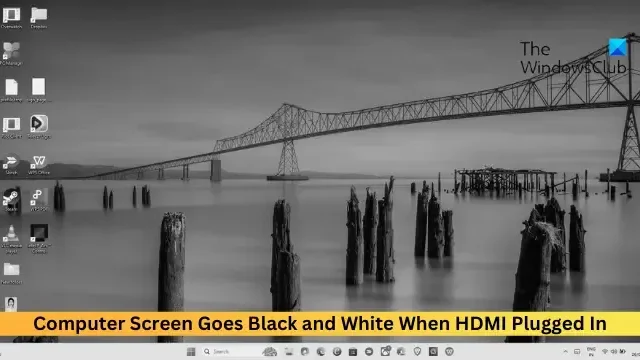
HDMI を接続すると、コンピューターに白黒の画面が表示されますか?これにより、コンピュータ画面の色が失われ、視覚体験が中断されます。幸いなことに、いくつかの簡単な提案に従って問題を解決できます。
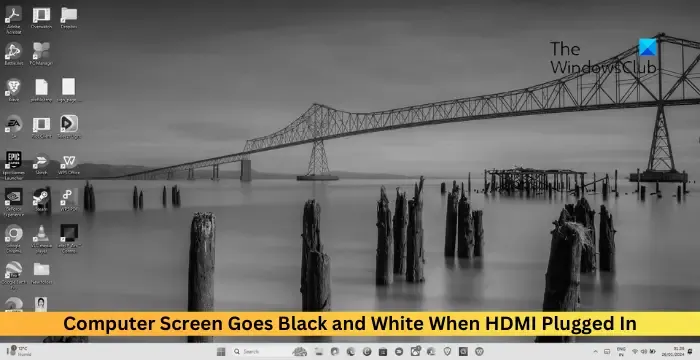
HDMIが接続されているときにコンピューターの画面が白黒になる問題を修正
HDMI が接続されているときに Windows コンピューターの画面が白黒になる場合は、次の推奨事項に従ってください。
- ディスプレイドライバーを再インストールする
- ディスプレイのキャリブレーションを実行する
- ディスプレイコントロールパネルの設定をリセットする
- HDMIポートとケーブルを確認してください
それでは、これらを詳しく見てみましょう。
1] ディスプレイドライバーを再インストールします
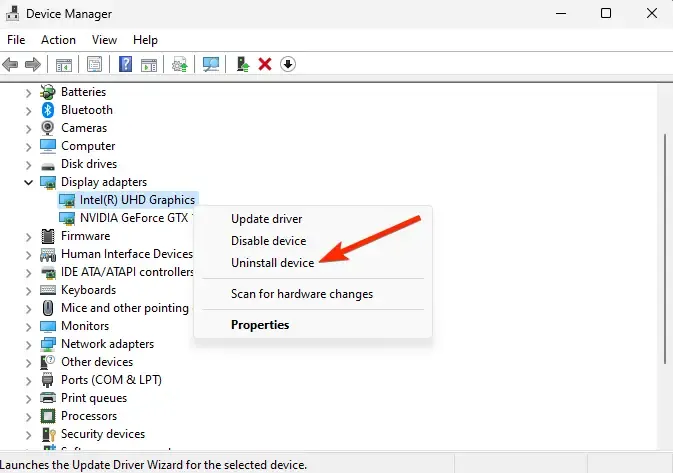
まずはディスプレイドライバーを再インストールします。ドライバーが古いか壊れている可能性があり、HDMI を接続するとコンピューターの画面が白黒になる可能性があります。方法は次のとおりです。
- [スタート]をクリックし、デバイス マネージャーを検索して開きます。
- [ディスプレイ アダプター]セクションを展開します。
- ディスプレイ アダプターを右クリックし、[アンインストール]を選択して、エラーが修正されたかどうかを確認します。
- 完了したらデバイスを再起動します。これにより、ディスプレイ アダプターの最新バージョンがダウンロードされ、再インストールされます。
- HDMI を再接続し、エラーが修正されたかどうかを確認します。
ただし、これでも問題が解決しない場合は、デバイスに外部ディスプレイ アダプターが搭載されている場合は、それをアンインストールします。これは、個別のグラフィックス カードがシステムに追加されると、プロセッサによって提供されるグラフィックスが無効になるためです。
2] ディスプレイキャリブレーションを実行します
次に、ディスプレイの調整を実行してみます。これにより、色の設定が調整され、コンピュータ画面上で正確かつ一貫した色が表現されるようになります。その方法は次のとおりです。
[スタート]をクリックし、[カラー管理]を検索してEnter キーを押します。
[詳細設定]に移動し、[ディスプレイの調整]をクリックします。
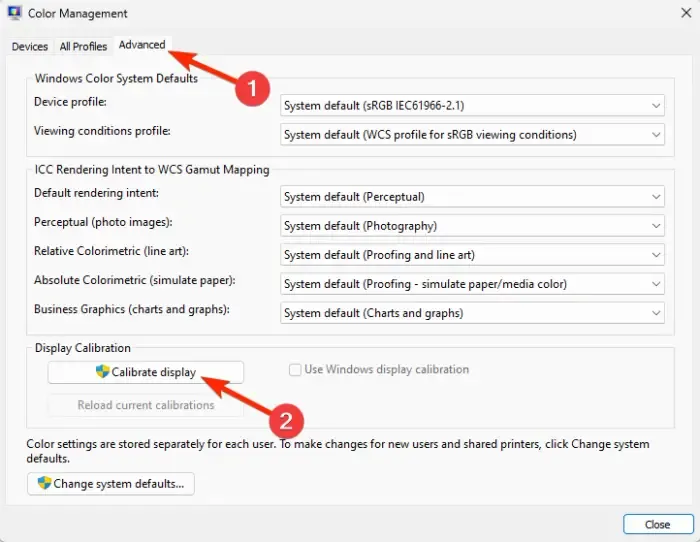
[ディスプレイ カラー キャリブレーション] タブが開きます。「次へ」をクリックして続行します。
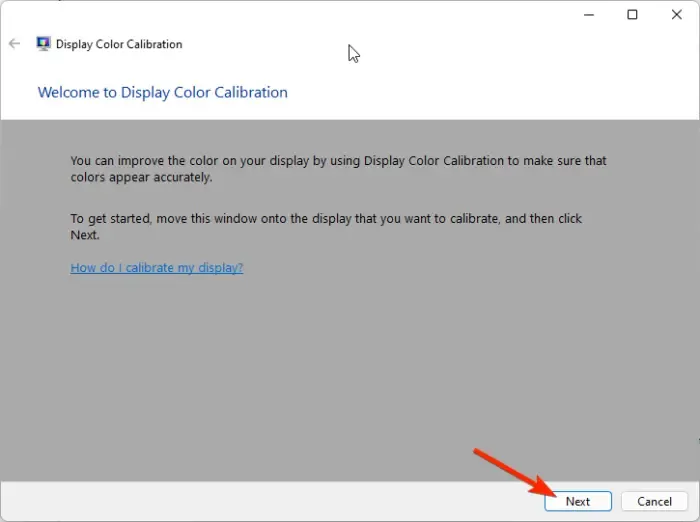
次のページでは、ガンマ、つまりディスプレイに送られる赤、緑、青の関係を調整する方法を示します。手順を読み、「次へ」をクリックします。
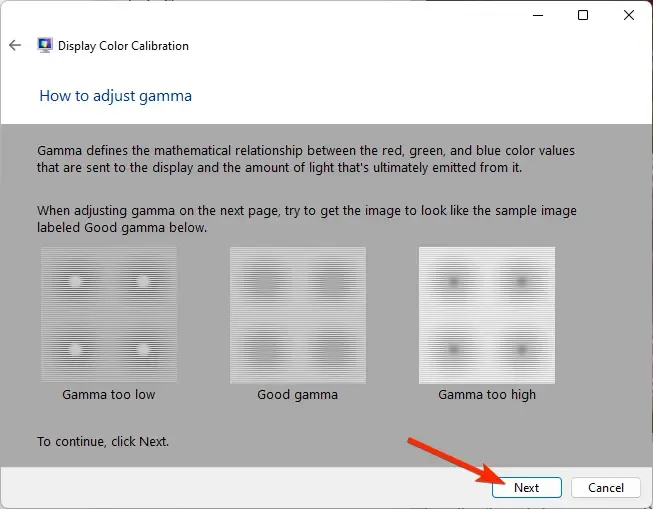
ここで、左側のスライダーを使用してガンマを調整し、円内のドットの可視性を最小限に抑え、 [次へ]をクリックします。

次の画面では、明るさとコントラストの設定を調整するように求められます。続行するには、[次へ]をクリックします。ただし、スキップするには、[明るさとコントラストの調整をスキップ]をクリックします。
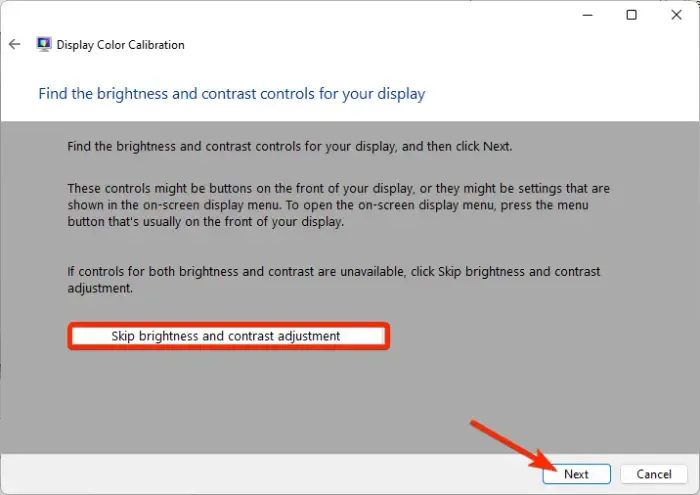
次の画面でこれらを調整し、「次へ」をクリックします。
次に、カラーバランスを調整し、「次へ」をクリックします。これでディスプレイの調整は完了です。[完了]をクリックして保存し、HDMI を接続するとコンピューターの画面が白黒になり、修正されるかどうかを確認します。
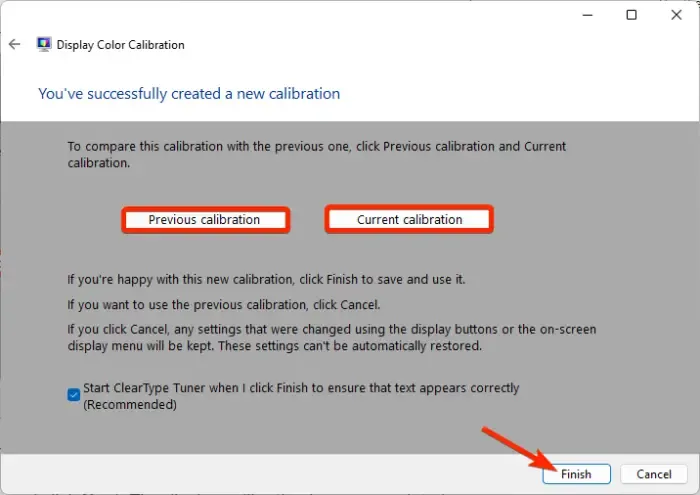
3] ディスプレイコントロールパネルの設定をリセットする
ディスプレイ コントロール パネルの設定が間違っていると、HDMI が接続されているときにコンピューターの画面が白黒になることがあります。これらの設定をリセットし、画面が通常に戻るかどうかを確認します。 Intel、Nvidia、AMD アダプターでこれを行う方法は次のとおりです。
インテル グラフィックス コマンド センターについて
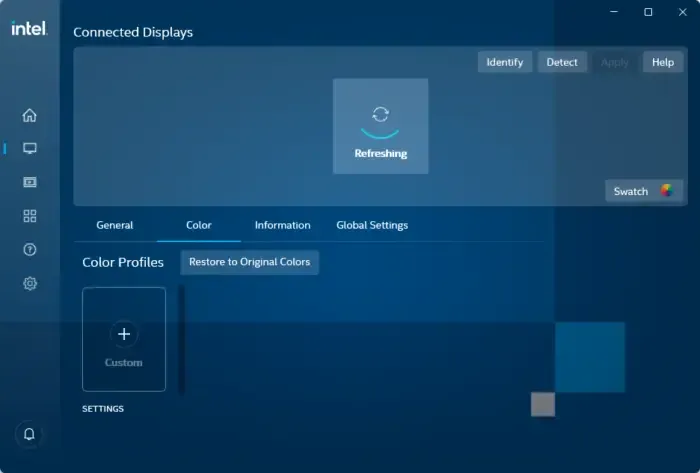
- Intel Graphics Command Centerを開き、左側のペインで[表示]をクリックします。
- 次に、「カラー」タブに移動し、「元のデフォルトに戻す」をクリックします。
Nvidia コントロール パネル上
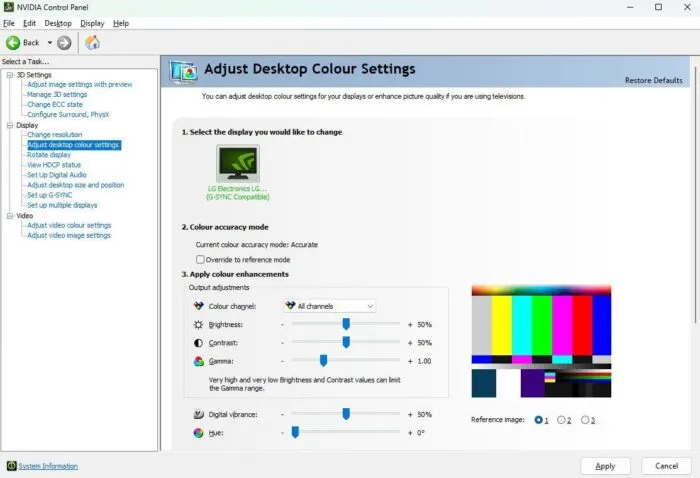
- Nvidia コントロール パネルを開き、左側のペインで[ディスプレイ]を展開します。
- [デスクトップのカラー設定を調整]をクリックし、[デフォルトに戻す]をクリックします。
4] HDMIポートとケーブルを確認してください
最後に、これらの提案がどれも役に立たない場合は、HDMI ケーブルとポートに損傷がないか確認してください。問題がない場合は、別のケーブルを使用して問題が解決するかどうかを確認してください。
これらの提案がお役に立てば幸いです。
HDMI ポートが白黒で表示されるのはなぜですか?
HDMI ポートがカラーではなく白黒で表示される場合は、HDMI ケーブルとポートを確認してください。それでも問題が解決しない場合は、正しい解像度と色の設定を選択し、ディスプレイ ドライバーを更新してください。
HDMI ケーブルが不良だと映像が映らなくなることはありますか?
はい、HDMI ケーブルが不良であると、画像や表示が表示されなくなる場合があります。 HDMI ケーブルは時間の経過とともに磨耗し、損傷します。ただし、HDMI ケーブルが接続しているデバイスと互換性がない場合にも発生する可能性があります。


コメントを残す